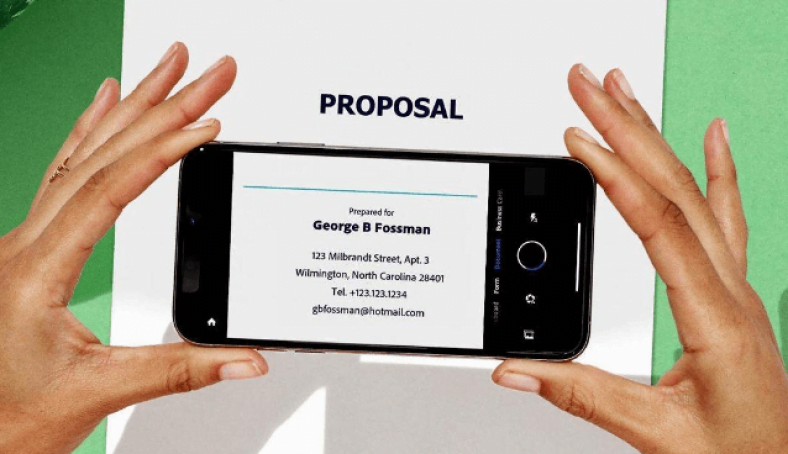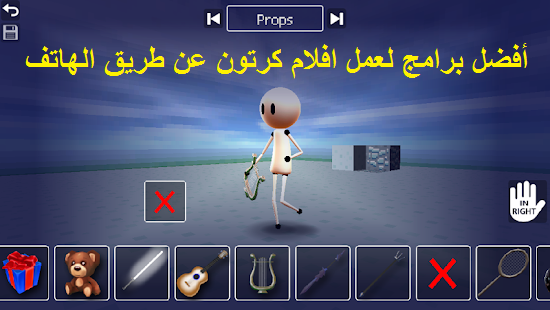Labing maayo nga mobile scanner apps alang sa Android ug iPhone sa 2020,
Ang bugtong scanner nga kinahanglan nimo sa 2020 mao ang imong telepono, ang pag-scan sa mga dokumento dali
Wala na ang mga adlaw nga kinahanglan ka nga mogawas aron mag-scan sa mga dokumento. Bisan og dili ka mogawas, dili na kinahanglan ang usa ka dako nga makina sa balay aron lang ma-scan ang mga dokumento. Gisulti namo kini tungod kay ang among mga smartphone mahimo nang mag-scan sa mga dokumento dugang sa usa ka gipahinungod nga makina sa pag-scan. Kini nga mga telepono adunay pipila nga adunay kaarang nga hardware sa camera, ug ang pipila nga maayo kaayo nga mga aplikasyon sa pag-scan nagbutang niini sa maayong paggamit. Ang pag-scan sa mga dokumento gikan sa usa ka smartphone camera epektibo gyud sa gasto, makadaginot sa oras ug sayon.
Niini nga artikulo, gilista namon ang lima sa labing kaayo nga mga aplikasyon sa scanner nga magamit alang sa mga aparato sa Android ug iPhone.
Labing maayo nga Scanner Apps alang sa Android ug iPhone
Sa ubos usa ka lista sa lima ka labing kaayo nga scanner apps nga mahimo nimong i-install sa imong Android o iPhone.
Adobe Scan
Adobe Scan Usa sa labing inila nga mga scanner apps didto. Sayon ra ang pag-operate, gitugotan ka nga mag-scan ug magbag-o sa mga dokumento awtomatiko, adunay built-in nga OCR aron mailhan ang teksto gikan sa usa ka imahe, ug adunay ka kapilian nga i-upload ang gi-scan nga dokumento sa panganod o ipaambit kini pinaagi sa mga third-party nga apps. Kini nga app libre nga walay mga ad ug magamit sa Android ug iOS.
Pag-download sa Adobe Scan App alang sa iOS (iOS) alang sa iPhone
Scanner Pro
Kung bahin sa mga bahin, Scanner Pro Nagkinahanglan kini og mas taas kon itandi sa Adobe Scan. Kini nga app, nga eksklusibo sa iOS, nag-pack sa usa ka bahin sa pagtangtang sa anino nga awtomatiko nga mapapas ang mga anino kung mag-scan ka sa usa ka dokumento. Gawas pa, gitugotan ka sa app nga ma-scan ang daghang mga dokumento, ipaambit kini sa uban, itago kini sa panganod o gamiton OCR I-convert ang teksto sa bisan unsang hulagway ngadto sa ma-edit nga teksto. Bisan pa, sa dili ka pa magpadayon ug i-install kini nga app, timan-i nga kung gusto nimo gamiton ang tanan nga mga bahin gawas sa pag-scan sa mga dokumento ug pagtipig niini sa app mismo, kinahanglan ka magbayad usa ka beses nga bayad nga magkalainlain sa nasud ug salapi. .
Pag-download sa Scanner Pro alang sa iOS
Microsoft Office Lens
Kung nangita ka usa ka libre ug kasaligan nga scanner app nga maayo nga nahiusa sa Microsoft Office , ayaw na pangitaa Mga Lens sa Microsoft Office. Uban niini nga app, dali nimong ma-scan ang mga dokumento, business card, ug mga litrato sa whiteboard. Gawas pa, mahimo nimong i-export ang usa ka dokumento ingon usa ka PDF, i-save kini sa Word, Powerpoint, OneDrive ug uban pa, o ipaambit kini sa uban pinaagi sa mga third-party nga apps. Ang Office Lens sayon gamiton, adunay limpyo ug yano nga user interface, ug mahimo nimo kining i-download nga libre sa duha Android أو iOS .
Pag-download sa Microsoft Office Lens alang sa Android
Pag-download sa Microsoft Office Lens alang sa iPhone iOS
Google Drive alang sa Android Android
Ang among sunod nga pilion mao Google Drive Alang sa Android Android. maghulat unsa? Oo, husto kana, kung naa ka Google Drive Na-install sa imong telepono, dili nimo kinahanglan ang bisan unsang ikatulo nga partido nga scanner app tungod kay drive Kini adunay usa ka built-in nga scanner. Aron masusi kini,
- Adto sa Google Drive Sa imong Android device>
- I-klik ang icon + Ubos>
- Pag-klik scan. sa pagbuhat sa ingon,
Magbukas ang interface sa camera diin mahimo nimong ma-scan ang mga dokumento ug mga business card. Timan-i, bisan kung kini nga scanner dili ingon kadato sa mga bahin Adobe Scan أو Office Lens Bisan pa, kini naglangkob sa tanan nga mga sukaranan. Dinhi, nakakuha ka pipila ka mga pagsala nga dulaon, nakakuha ka mga sukaranan nga rotate ug mga kapilian sa pag-crop, nakakuha ka mga kapilian sa pagpaayo sa imahe ug kung nahuman na nimo ang pag-edit, mahimo nimong i-save ang dokumento nga PDF direkta sa Google Drive Ug ipaambit kini sa uban.
pag-download Google Drive alang sa Android Android
Notes app para sa iOS
Mga hinigugma iOS , kung ang Android adunay Google Drive Google Drive , ang iOS naa siyay Pag-aplay Mubo nga mga sulat nga adunay usab usa ka built-in nga scanner. Aron sulayan kini, sa imong iPhone o iPad,
- Pag-abli usa ka app Mubo nga mga sulat > gibuhat Bag-ong Note>
- Pag-klik sa icon Kamera Ubos>
- tap sa Pag-scan sa dokumento aron magsugod sa pag-scan.
Kung nahuman na kana, mahimo nimong i-adjust ang kolor niini, i-rotate kini sa imong gusto, o bisan ang pagputol niini. Ug pagkahuman sa pag-scan ug pagtipig sa dokumento, mahimo nimong ipaambit kini direkta sa uban pinaagi sa mga third-party nga apps.